多くのユーザーが、Mac Studio M3 UltraにmacOS Tahoeをインストールできないと報告しています。私も同様です。
MacはmacOS Tahoeをダウンロードできないか、macOS Tahoeのインストール中に頻繁に停止し、「残り1分」「残り11分」といったメッセージを表示します。または、インストール中にMacが再起動し、Sequoia 15.7のログイン画面に戻ります。
"MacがmacOS Tahoeにアップデートできない"を簡単に修正
この問題は、Apple Neural Engine(ANE)ドライバーまたはハードウェアチェックに関連しており、TahoeがM3 Ultraの一部のユニットが満たさないレジスターまたは条件をテストしている可能性があります。さらに、macOS Tahoeのインストールフェーズ中にファームウェアバグやファームウェアの更新失敗に起因する可能性もあります。
ご心配なく、解決可能です。私はDFUファームウェアのリストアでこの問題を修正しました。また、原因がユニークではないため、Mac Studio M3 UltraでのmacOS Tahoeインストールの失敗を修正するための実行可能な方法をまとめました。
ヒント: Software UpdateでmacOS Tahoeをインストールできない場合は、 AppleのサーバーからmacOS Tahoeのフルインストーラーをダウンロードして再試行してみてください。
Mac Studio M3 UltraでmacOS Tahoeをインストールできない場合は、これらの修正を試してみてください
Software UpdateやApp Storeを介してMac Studio M3 UltraにmacOS Tahoeをインストールできない場合は、Terminalを介してmacOS Tahoeインストーラーをダウンロードしたり、macOS Recovery ModeやSafe ModeからmacOS Tahoeをインストールしてみてください。
これらの方法のいずれもが実証されていますが、Apple コミュニティ に記載されている方法は機能しませんでした。私はこれらの方法をひとつずつ試しましたが、どれも私のMac Studio M3 UltraにmacOS Tahoeを正常にインストールすることができませんでした。上記のように、この問題はApple Neural Engine(ANE)ドライバーまたはハードウェアの検証、ファームウェア関連の問題が原因です。
ですので、Mac Studio M3 Ultra上でこれらの原因を修正する方法に焦点を当てる必要があります。それでは、以下にそれらをまとめました。macOS TahoeをMac Studioに正常にインストールできるまで、ひとつずつ試してみてください。
DFUファームウェアの復元を実行
DFUファームウェアの復元は、Mac Studio M3 UltraでmacOS Tahoeにアップデートできないときの最も適した解決策です。セキュリティエンクレーブとシステムファームウェアをリセットし、Macを工場出荷時の状態に戻します。一方、DFUファームウェア復元は、システムファームウェアとリカバリOSをリフレッシュするだけです。
ですので、DFUファームウェアの復元を実行するのがより良いでしょう。
注意: 始める前に、Mac Studioのデータをバックアップしてください。DFUファームウェアの復元はMac Studioのデータを消去します。
ステップ1. DFUモードに入る
- macOS 14 Sonoma以降が実行されている別のMacとUSB-CからUSB-Cのケーブルを準備します。
- このMacとMac Studio M3 Ultraが電源に接続されていることを確認します。
- USB-CからUSB-CのケーブルをMac Studio M3 UltraのDFUポートに挿入します(Macの背面を向いているときに最も右のUSB-Cポート)。
- USB-Cケーブルのもう片側を他のMacのUSB-Cポートに挿入します。同時に、このMacが起動し、インターネットに接続されていることを確認します。
- Mac Studio M3 Ultraを完全に消してしばらく待ちます。
- Mac Studio M3 Ultraで、電源ボタンを押しながら同時に左側のControlキー - Optionキー - 右側のShiftキーを約10秒間押します。
- 他のMacがFinderでDFUウィンドウを表示するまで、Mac Studioで電源ボタンを押しながらControlキー - Optionキー - Shiftキーをさらに10秒間押した後、Controlキー - Optionキー - Shiftキーを開放します。
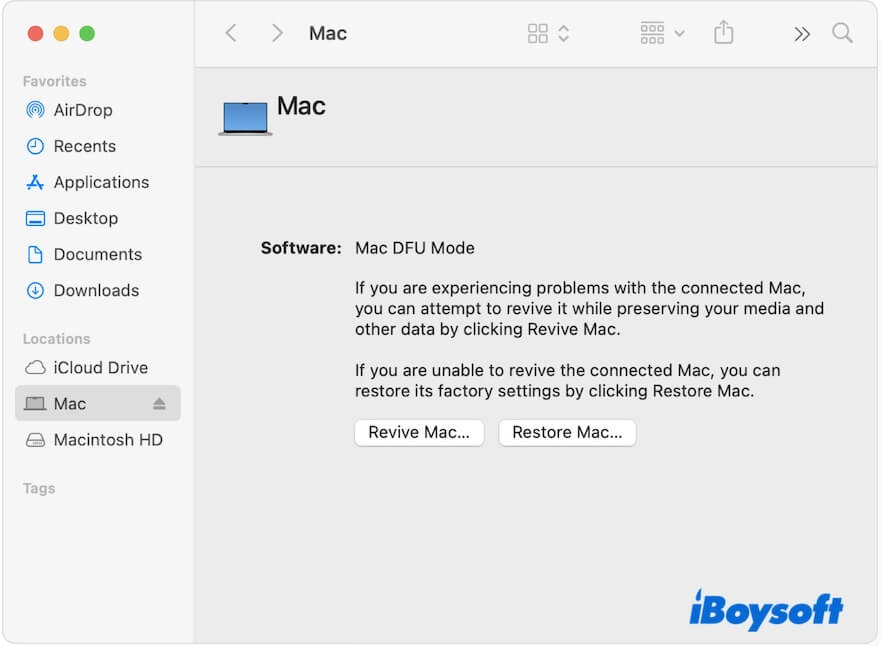
- アクセサリーを接続してもよいか尋ねられた場合は、許可をクリックします。
ステップ2. DFUファームウェアの復元を開始
- DFUウィンドウでMacを復元をクリックして> 復元してアップデートをクリックします。
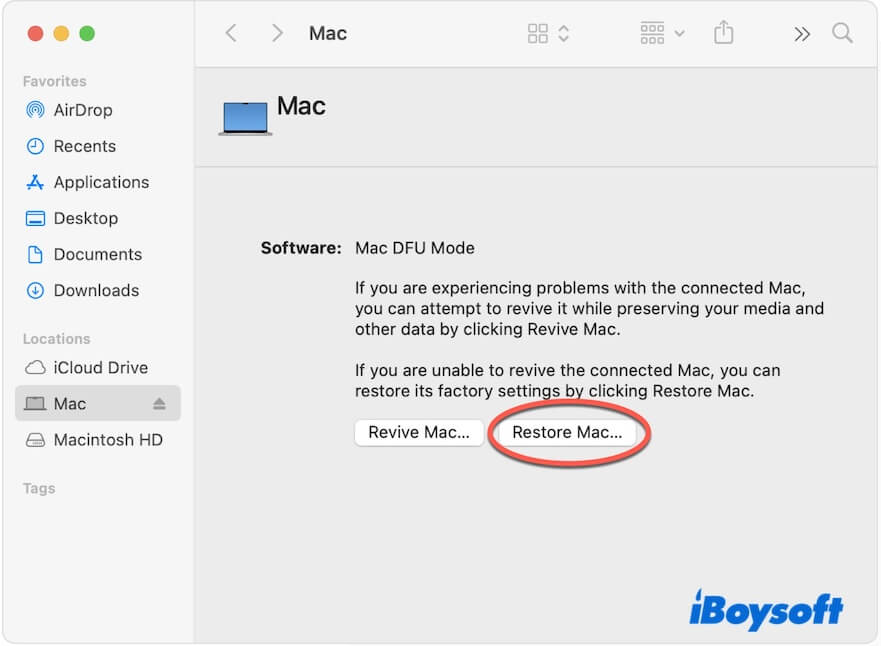
- 復元プロセスが完了するのを待ち、Mac Studioは自動的に再起動します。
- 求められた場合はWi-Fiを選択し、以前にMac Studioで使用していたAppleアカウントにサインインします。
- セットアップアシスタントに従ってMac Studioを設定します。
Mac StudioがmacOS Tahoeをインストールしない場合は、Macに最初に出荷されたバージョンに戻すことができます。MacをmacOS Tahoeにアップデートしてみてください。
今回は、DFUファームウェアの復元がファームウェアのバグを修正するため、Mac Studio M3 UltraをmacOS 26にアップデートできます。
macOS TahoeにアップデートできないMac Studio M3 Ultraを修正する詳細な方法を共有してください。
macOS Tahoeをクリーンインストール
macOS Tahoe Betaをインストールしましたか?macOS Tahoe Betaのインストールは、受信するmacOS Tahoeの公開バージョンと合致しないバージョンのファームウェアを残す可能性があります。
アイドル状態のMacがない場合は、この問題を修正するために macOS Tahoeのクリーンインストールも試してみることができます。これには、Macの内部ハードドライブを消去し、macOS Tahoeの新しいコピーをインストールする必要があります。
以下が手順です:
- Macをバックアップします。データがすべて消えてしまうため、必要です。
- Mac Studio M3 Ultraを完全にシャットダウンします。
- 電源ボタンを押し続け、起動オプションが表示されるまで待ちます。
- Optionsを選択し、続行をクリックします。
- 求められたときに管理者パスワードを入力します。
- ディスクユーティリティを選択します。
- Macintosh HDボリュームグループを選択し、消去をクリックします。
- 名前にMacintosh HDを入力し、フォーマットとしてAPFSを選択します。
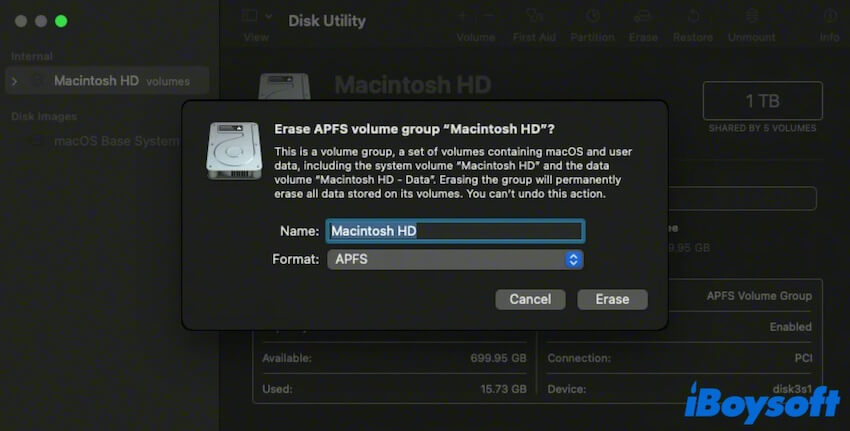
- 消去をクリックしてプロセスが完了するのを待ちます。
- ユーティリティウィンドウに戻り、macOS Tahoeを再インストールをクリックします。
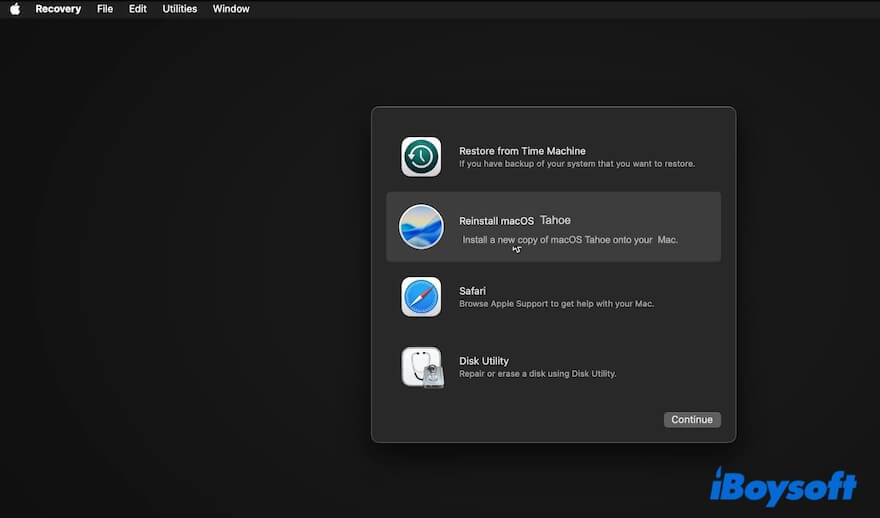
- 画面の指示に従ってmacOS Tahoeをインストールします。
ブータブルUSBインストーラーからMac Studio M3 Ultraを起動
Apple Neural Engine (ANE)ドライバーまたはハードウェアチェックの問題により、Mac Studio M3 UltraにmacOS Tahoeをインストールできない場合は、macOS TahoeのブータブルUSBインストーラーからMacを起動して確認することもできます。
macOS TahoeのブータブルUSBインストーラーを作成する一般的な方法は複雑でエラーが発生しやすいです。ここでは、より迅速かつ簡単な方法を紹介します - オールインワンのディスク管理ツールiBoysoft DiskGeekerを使用してください。
- Mac に iBoysoft DiskGeeker を無料でダウンロード、インストール、および開きます。
- 空の USB ドライブを Mac に接続します。またはすでにバックアップされた USB ドライブを接続します。
- USB ドライブのボリュームを選択し、「選択」>「続行」をクリックします。

- macOS Tahoe を選択し、「ブートディスクを作成」>「OK」をクリックして macOS DMG ファイルのダウンロードとブート可能な USB インストーラーの作成を開始します。

これで、macOS Tahoe ブート可能な USB インストーラーが完成しました。USB に macOS Tahoe をインストールして、Mac Studio M3 Ultra を起動できます。
- macOS Tahoe ブート可能な USB インストーラーを Mac Studio に接続します。
- Mac Studio をオフにします。
- スタートアップオプションが表示されるまで電源ボタンを押し続けます。
- USB インストーラーを選択し、続行をクリックします。
- ディスクを選択するように求められた場合、外部ドライブを選択します。
- 画面の指示に従って macOS Tahoe を USB にインストールします。
- 再びスタートアップオプションが表示されるまで電源ボタンを押し続けます。
- USB ドライブを選択し、「続行」をクリックします。
次に、Mac が macOS Tahoe ブート可能な USB から起動できるかをチェックします。
Apple ストアに Mac を持参してフラッシュさせる
Mac をフラッシュさせることは、問題を修正するための迅速な方法です。Apple ストアの従業員は、Mac をフラッシュするプロセスは、いくつかのコンポーネントのファームウェアもアップグレードすると述べています。
上記の修正を試すことを望まない場合、近くの Apple ストアに Mac Studio を持って行って助けを求めることもできます。
マイナー macOS アップデートを待つ
私たちの分析によると、Mac Studio M3 Ultra が macOS Tahoe にアップデートできない問題は、おそらくファームウェアのバグ、ファームウェアアップデートの失敗、または ANE ドライバの問題に起因する可能性があります。
Apple チームは問題を緊急に修正しています。この問題のパッチがリリースされるまで、macOS Sequoia を引き続き実行することができます。
これらの検証済みの解決策を他の人と共有してください。
Mac Studio M3 Ultra が macOS Tahoe にアップデートできないのはなぜですか?
この問題は、Tahoe インストーラーが期待しているが適切に見つけられないか検証されないドライバやファームウェアの不一致に関連しています(特に ANE 周り)。
ファームウェアレイヤ(OS と一緒に更新する必要がある)が通常のインプレースアップグレードパスで正しく更新されていない可能性が高く、不一致がパニック/ロールバックを引き起こします。
また、macOS Tahoe の最初のリリースである macOS 26.0 は、M3 Ultra と完全に互換性がないかもしれません。
この投稿が macOS Tahoe アップデートの失敗に関する明確な説明と提供された方法が有効であると考える場合は、他の人と共有してください。
Mac Studio M3 UltraにmacOS TahoeをインストールできないFAQ
- QMacにmacOS Tahoeをアップグレードする方法は?
-
A
MacをmacOS Tahoeにアップデートする方法はいくつかありますが、まず、MacがmacOS Tahoeをサポートしていることを確認する必要があります。
システム設定のソフトウェアアップデート、App Store、またはmacOS回復モードからmacOS Tahoeにアップグレードできます。
- QmacOS 26 Tahoeにアップデートできない場合はどうすればいいですか?
-
A
まず、MacがmacOS 26 Tahoeをサポートしているかどうかを確認してください。
次に、macOS Tahoeインストーラーとアップグレードプロセス中に生成されるファイルを保存するのに十分なスペース(少なくとも25 GBの空き容量が必要で、より大きいほど良いです)があるかどうかを確認してください。
安定したインターネット接続も必要です。不安定なインターネット接続はインストーラーのダウンロードに失敗させる原因となります。
